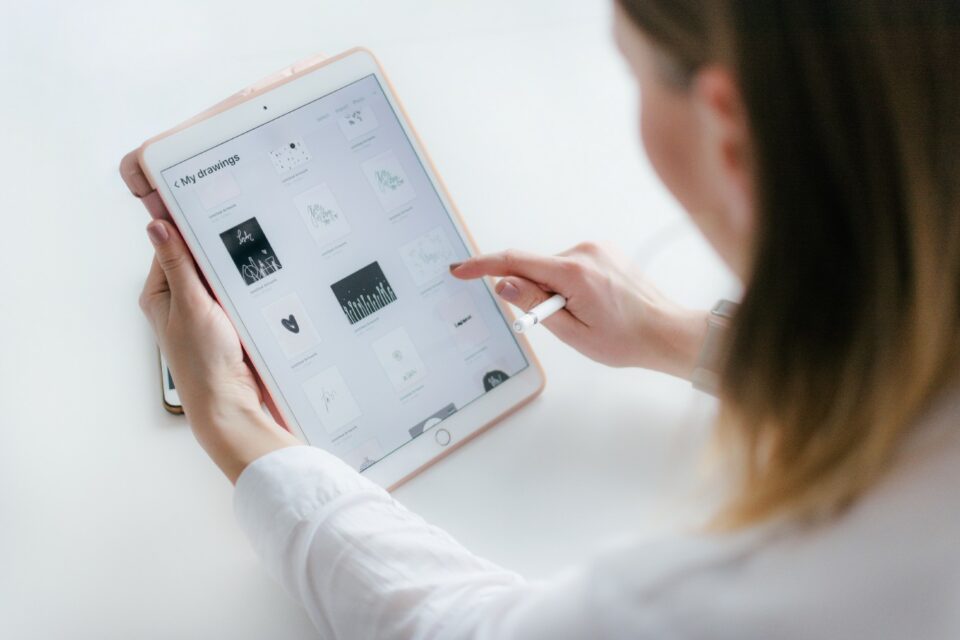Tak sedikit orang yang ingin tahu tentang bagaimana cara menyembunyikan aplikasi di iPad dengan mudah dan tepat. Pada dasarnya, ada sejumlah cara yang bisa dilakukan oleh setiap pengguna iPad untuk menyembunyikan aplikasinya sejenak.
Biasanya, orang-orang akan melakukan cara ini jika tidak ingin aplikasi yang dimilikinya terlihat di halaman utama iPad. Apple dengan sengaja menciptakan fitur Content & Privacy Restrictions untuk membantu para penggunanya dalam mengontrol pemakaian aplikasi pada perangkat yang digunakan.
Dengan menggunakan fitur ini, para pengguna bisa lebih mudah untuk membatasi maupun memblokir sejumlah konten dan aplikasi yang sekiranya tidak dibutuhkan. Maka dari itu, pahami bagaimana cara yang tepat untuk menyembunyikan aplikasi pada perangkat iPad.
Daftar Isi :
7 Cara Menyembunyikan Aplikasi di iPad Versi Terbaru
Sebenarnya, cara untuk menyembunyikan aplikasi di iPad tidak hanya bisa dilakukan dengan memanfaatkan keberadaan fitur Content & Privacy Restrictions saja, tapi para pengguna juga bisa melakukan aktivitas ini dengan memanfaatkan sistem folder yang ditawarkan halaman utama IOS.
Kendati demikian, apa pun jenis cara yang akan Anda lakukan, Anda tetap harus mencari tahu terlebih dahulu bagaimana langkah yang tepat untuk melakukan cara tersebut. Untuk itu, simak dengan baik beberapa penjelasan yang ada di bawah ini:
1. Melalui Fitur Content & Privacy Restrictions untuk Aplikasi Bawaan
Sama halnya seperti perangkat-perangkat lain, iPad juga telah didukung dengan beberapa aplikasi bawaan yang memiliki beragam manfaat berbeda. Namun, tak sedikit dari beberapa orang yang terkadang merasa risih dengan keberadaan aplikasi tersebut di halaman utama perangkatnya.
Maka dari itu, pengguna akan mencari cara agar aplikasi tersebut tidak terlihat di halaman utama iPad. Agar pengguna bisa menyembunyikan aplikasi yang menurutnya tidak terlalu dibutuhkan tersebut, lakukan beberapa tahapan berikut ini:
- Buka terlebih dahulu menu “Settings” yang ada pada perangkat iPad tersebut.
- Di dalam menu tersebut, pilih opsi “Screen Time” dan lanjutkan dengan memilih opsi lainnya, yaitu “Content & Privacy Restrictions”.
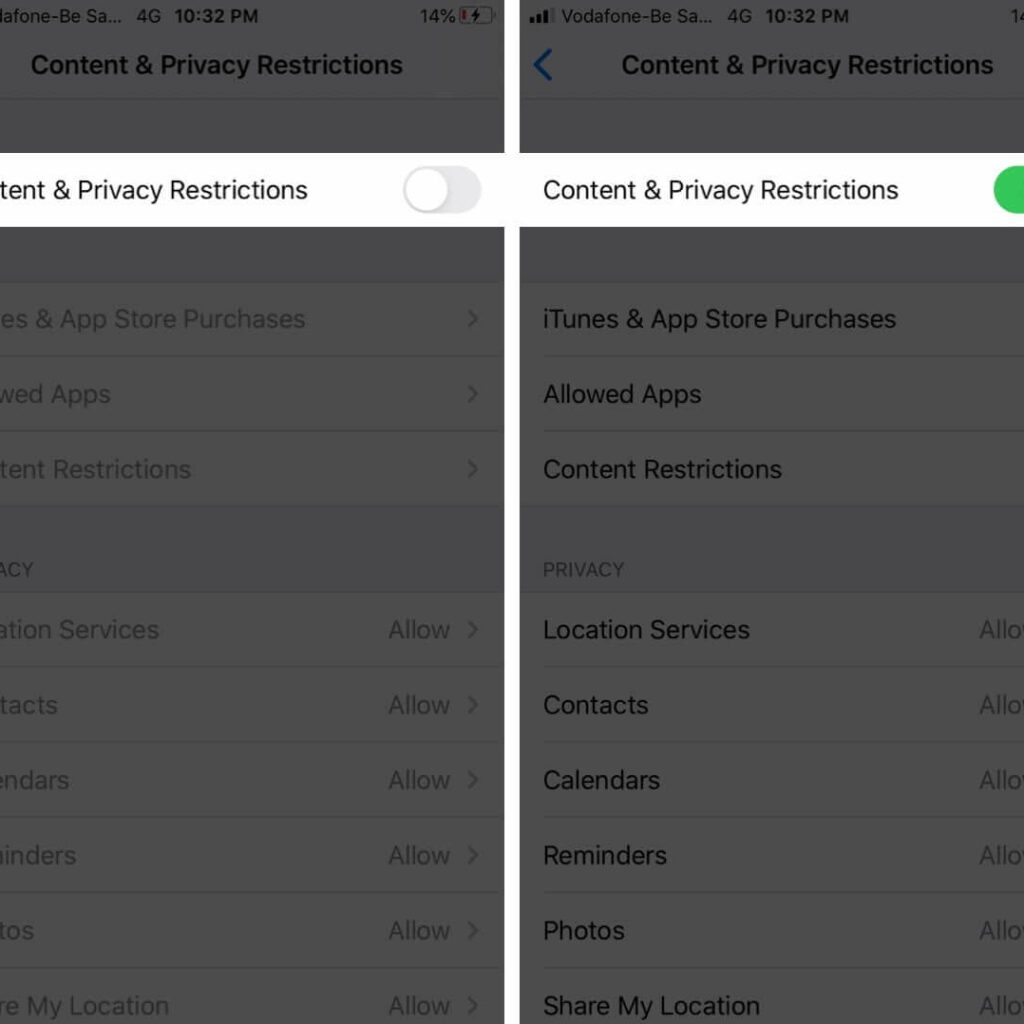
- Setelah itu, masukkan kata sandi screen time dengan baik dan benar, agar bisa melanjutkan ke tahapan berikutnya.
- Jika sudah berhasil masuk ke halaman berikutnya, pilih salah satu opsi yang bertuliskan “Allowed Apps”.
- Matikan aplikasi bawaan yang memang ingin disembunyikan dari halaman utama iPad.
2. Melalui Fitur Content & Privacy Restrictions untuk Aplikasi Pihak Ketiga
Terkadang, ada beberapa orang yang merasa ingin menyembunyikan sejenak aplikasi yang sudah diunduhnya dari halaman utama perangkatnya. Untuk bisa melakukan aktivitas tersebut, pengguna harus melakukan cara yang cukup berbeda dari cara sebelumnya, yaitu:
- Buka menu “Settings” yang ada pada perangkat iPad yang akan digunakan.
- Pilih opsi “Screen Time” dan “Content & Privacy Restrictions” untuk mengaktifkan fitur tersebut.
- Di dalam menu “Content & Privacy Restrictions”, pilih opsi yang bertuliskan “Content Restrictions” untuk melanjutkan ke tahapan berikutnya.
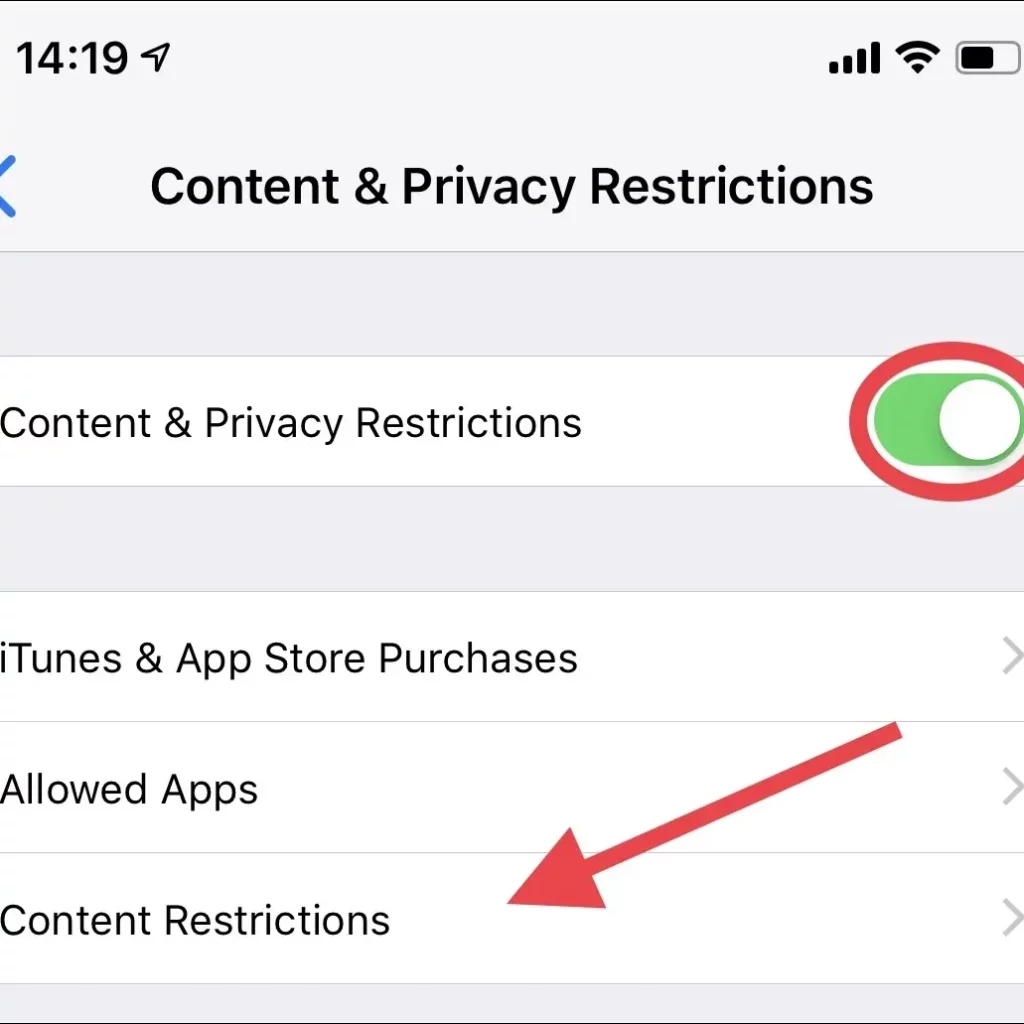
- Pilih opsi “Apps” dan pilih filter umum untuk aplikasi yang memang ingin disembunyikan.
3. Menggunakan Fitur Folder iPad
Cara selanjutnya yang bisa dilakukan oleh setiap pengguna iPad untuk menyembunyikan aplikasinya sejenak dari halaman utama perangkat adalah dengan memanfaatkan keberadaan fitur folder. Cara ini sudah ada sejak lama, sehingga bisa dibilang cara ini adalah cara yang paling mudah untuk dilakukan.
Meskipun bagi beberapa orang cara ini terlihat tidak meyakinkan, tapi tidak ada salahnya untuk mencobanya sendiri. Bagi beberapa orang yang tertarik untuk melakukan cara ini, berikut beberapa tahapannya:
- Di halaman utama iPad, cari terlebih dahulu simbol aplikasi yang hendak disembunyikan.
- Kemudian, klik dan tahan simbol aplikasi tersebut selama beberapa saat, lalu seret ke ikon aplikasi yang lainnya.
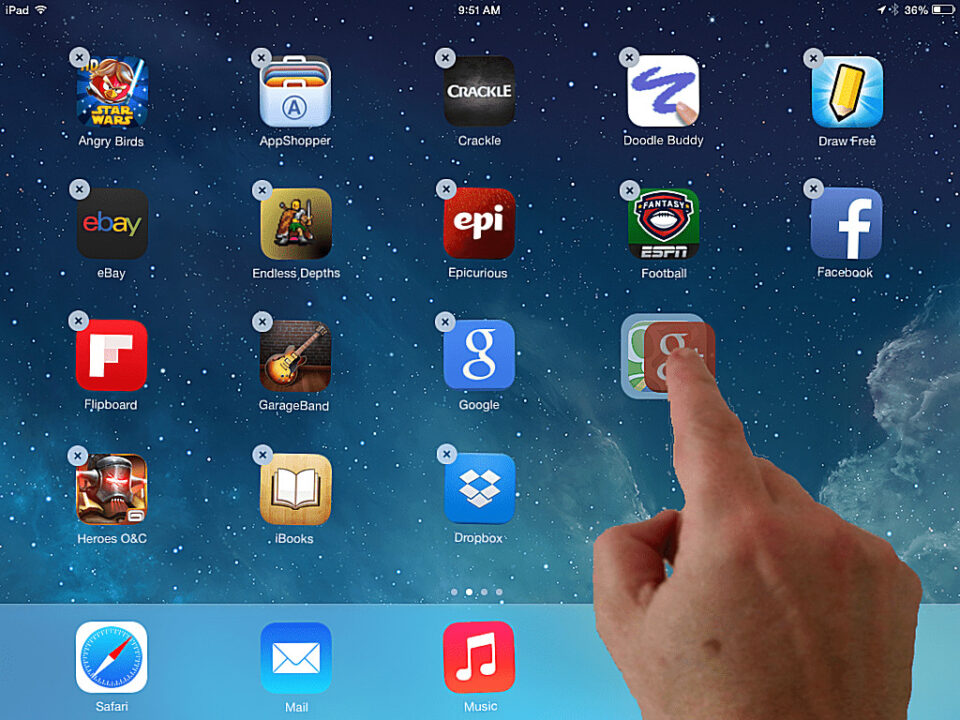
- Tekan simbol “Folder” selama beberapa saat hingga benar-benar terbentuk dengan baik.
- Tekan tombol “Rename” untuk mengubah nama folder yang akan digunakan untuk menyembunyikan suatu aplikasi tertentu tersebut.
4. Menggunakan Fitur App Library untuk Aplikasi Tunggal
Cara menyembunyikan aplikasi di iPad yang selanjutnya bisa dilakukan dengan menggunakan fitur app library untuk aplikasi tunggal yang ada pada perangkat tersebut. Dengan melakukan cara ini, Anda tidak perlu khawatir aplikasi yang disembunyikan tersebut akan terhapus.
Jadi, para pengguna masih tetap bisa mengakses aplikasi tersebut di kemudian hari. Pada dasarnya, langkah-langkah yang akan disebutkan ini hanya bisa digunakan untuk menghapus simbol aplikasi dari halaman utama, dan bagi beberapa orang yang ingin melakukannya, ikuti langkah-langkah ini:
- Pastikan iPad yang digunakan sudah didukung dengan sistem operasi dalam versi yang paling terbaru.
- Buka halaman utama iPad dan cari salah satu aplikasi yang memang ingin disembunyikan dari halaman utama tersebut.
- Tekan selama beberapa saat simbol dari aplikasi yang ingin disembunyikan, lalu pilih opsi “Remove App”.
- Klik opsi lainnya yang bertuliskan “Remove from Home Screen”. Dengan begitu, aplikasi tersebut sudah tidak muncul lagi di halaman utama iPad.
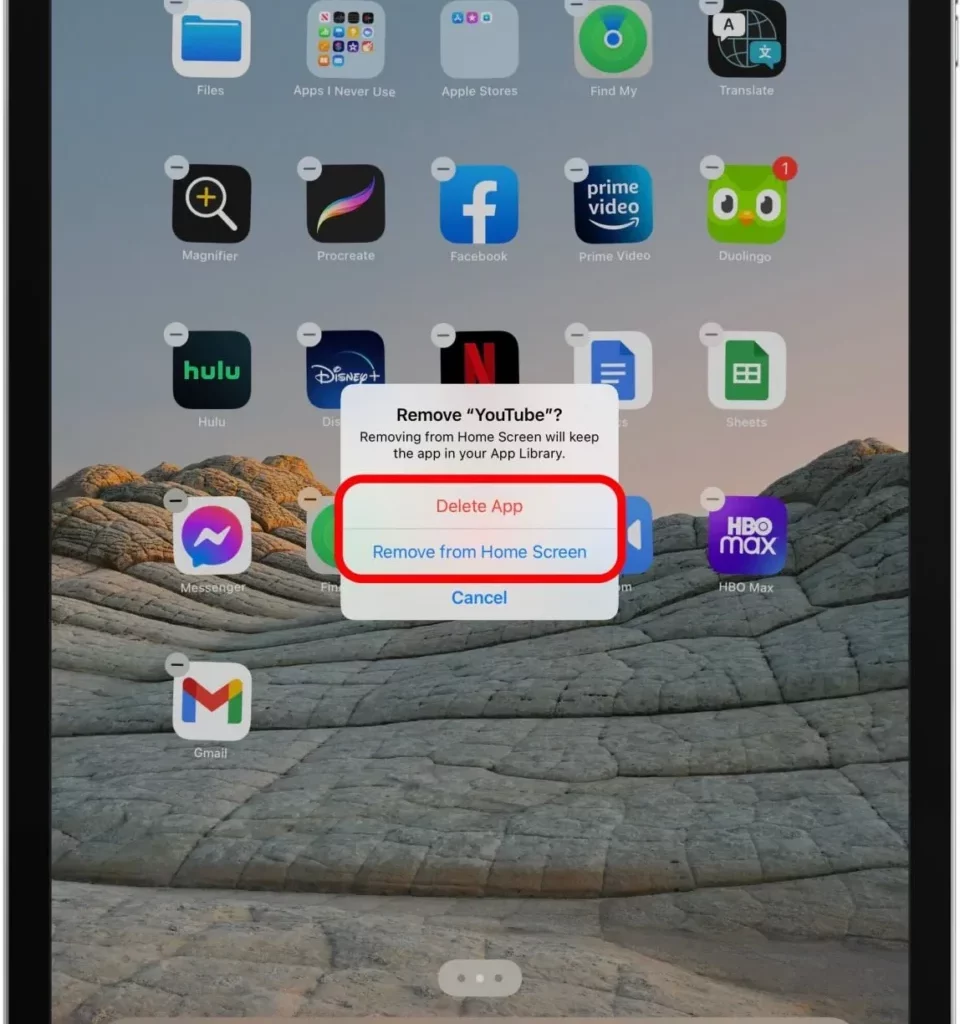
5. Menggunakan Fitur App Library secara Massal
Keberadaan fitur app library pada perangkat iPad memang mampu memberikan beragam manfaat kepada para penggunanya. Dalam hal ini, fitur app library juga bisa dimanfaatkan oleh para pengguna untuk menyembunyikan beberapa aplikasi secara bersamaan.
Untuk bisa menyembunyikan aplikasi dengan menggunakan cara ini, ikuti beberapa tahapan yang ada di bawah ini:
- Masuk ke halaman utama iPad dan tekan area kosong yang ada di halaman tersebut selama beberapa saat.
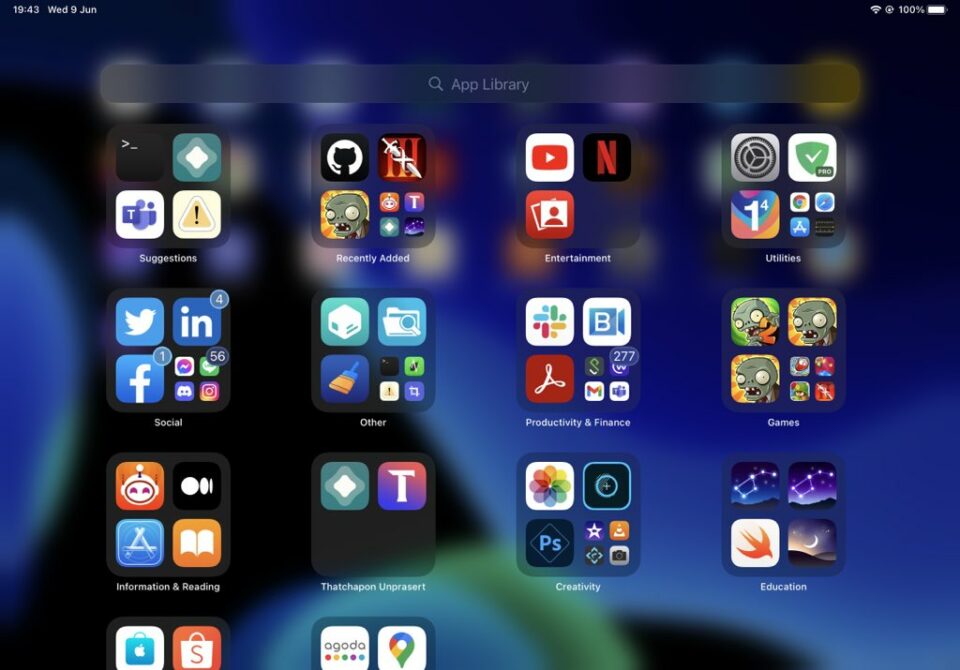
- Klik pada bagian titik-titik navigasi penanda halaman yang ada di bagian bawah halaman utama.
- Klik tanda centang yang ada di halaman disembunyikan, dan jangan lupa untuk menekan tombol “Done”.
- Selesai. Dengan melakukan cara ini, seluruh simbol aplikasi yang terkait dengan halaman tersebut akan terhapus juga.
6. Menggunakan Aplikasi OnePlus Launcher
Cara menyembunyikan aplikasi di perangkat iPad tidak hanya bisa dilakukan tanpa menggunakan aplikasi saja, tapi ada juga cara yang melibatkan aplikasi pihak ketiga. Salah satu jenis aplikasi yang bisa digunakan untuk menyembunyikan aplikasi di iPad adalah OnePlus Launcher.
Berikut cara mudah untuk menyembunyikan aplikasi di perangkat iPad dengan menggunakan aplikasi OnePlus Launcher:
- Unduh dan pasang terlebih dahulu aplikasi OnePlus Launcher ke perangkat iPad yang akan digunakan.
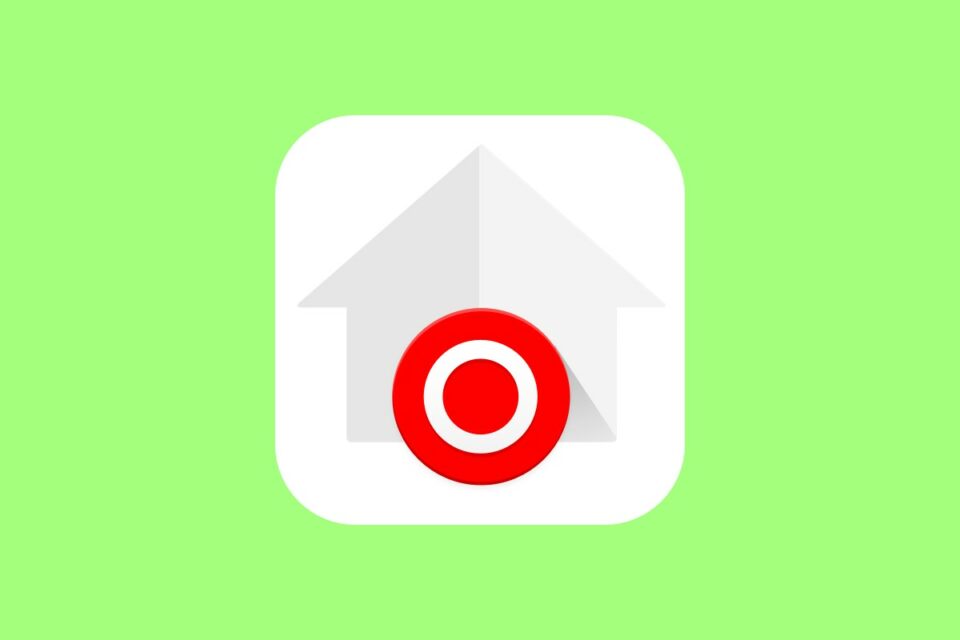
- Kemudian buka laci aplikasi dan geser ke arah kanan dari tepi kiri layar. Di halaman tersebut akan muncul menu “Hidden Space”. Silakan memilih menu tersebut.
- Klik ikon tambahkan “+” yang ada di bagian atas layar dan pilih salah satu aplikasi yang ingin disembunyikan dari halaman utama.
- Selesai.
7. Menggunakan Aplikasi Go Launcher
Selain aplikasi OnePlus Launcher, aplikasi Go Launcher juga bisa digunakan untuk menyembunyikan aplikasi pada perangkat iPad. Berikut adalah cara yang tepat untuk menyembunyikan suatu aplikasi tertentu dengan menggunakan aplikasi Go Launcher:
- Unduh dan pasang terlebih dahulu aplikasi Go Launcher ke perangkat iPad yang akan digunakan.

- Kemudian buka app drawer dan tekan simbol aplikasi yang ingin disembunyikan selama beberapa saat.
- Seret aplikasi tersebut ke opsi “Hide” yang ada di bagian sudut atas sebelah kanan.
- Atur kunci pola untuk menyembunyikan aplikasi tersebut di aplikasi Go Launcher.
- Selesai.
Karena sekarang Anda sudah tahu bagaimana cara menyembunyikan aplikasi di iPad yang baik dan benar, jadi Anda tidak perlu kebingungan lagi jika ingin menyembunyikan salah satu aplikasi yang ada di halaman utama iPad tersebut.